Сейчас вы узнаете о малоизвестной функции «текст в речь», используемой в текстовом редакторе Word, о существовании которой мало кто знает. Использование этого средства поможет пользователю справиться с некоторыми возникшими проблемами.
У многих пользователей, работающих с текстовым редактором Microsoft Word, от чтения больших объемов текста повышается нагрузка на зрение, и в результате, устают глаза. Многостраничные руководства или инструкции, созданные или открытые в программе MS Word, содержат большое количество текста, читать который очень утомительно.
В результате перебора возможных вариантов решения проблемы, на ум приходит использование функции чтения вслух. Нам нужно запустить в программе Word озвучивание текста документа при помощи технологии синтезатора речи TTS (Text to Speech, текст в речь).
При использовании этого метода, у пользователя снимается напряжение с органов зрения, потому что нам озвучат вслух текстовое содержимое документа. Теперь нет необходимости в чтении многостраничного файла, за нас это сделает робот-диктор.
ЛАЙФХАК: Как активировать таймер выключения ПК #Shorts
Подождите, а разве это так просто: прочесть вслух содержимое текстового документа в Ворде, не прилагая к этому никаких дополнительных усилий. Имеется в виду установка на компьютер необходимого программного обеспечения, способного воспроизвести текст в речь четко проговаривая слова.
В последних версиях операционной системы Windows ничего устанавливать не потребуется, в популярном приложении для работы с документами уже существует подобная возможность. В систему встроены голосовые движки — синтезаторы речи, которые выполняют функцию — чтение текста открытого документа в Ворде вслух.
Функция преобразования текста в речь, встроенная в Microsoft Word, имеет два метода использования:
- Прочитать вслух — чтение всего документа или выделенной части.
- Проговорить — прослушивание выделенных отдельных слов или выделенной части текста.
Инструмент «Прочесть вслух» доступен в версии Word 2019. Функция «Проговорить» или «Текст в речь» работает в следующих версиях программы: Word 2019, Word 2016, Word 2013, Word 2010.
Чтобы на компьютере работало озвучивание текста на русском языке в Ворде, необходимо наличие в операционной системе Windows соответствующего голосового движка, предназначенного для воспроизведения текста в речь. В операционных системах Windows 11, Windows 10 и Windows 8.1 имеется встроенный женский голос — «Ирина» (Microsoft Irina).
По умолчанию не получиться запустить озвучивание текста в Ворде Виндовс 7 и 8, из-за отсутствия в системе встроенного голоса на русском языке. Для решения этой проблемы, потребуется установка на ПК дополнительного программного обеспечения. Об этом мы также расскажем в этой статье.
Как озвучить текст документа в Ворде — функция «Прочитать вслух»
Сначала мы разберемся, как использовать в Ворд чтение вслух в версии программы Microsoft Word 2019. Этой функцией в редакторе можно управлять из окна документа или с помощью «горячих» клавиш.
Выполните следующие действия:
- В окне открытого документа Word откройте вкладку «Рецензирование».
- В группе «Речь» находится кнопка «Прочесть вслух».

- Нажмите на кнопку «Прочесть вслух» для запуска процесса чтения вслух текста документа Word.
- После этого робот голосом диктора начинает читать текст.
- В правом верхнем углу, под лентой меню откроется небольшая панель управления с настройками чтения. С помощью кнопок можно отключить или поставить на паузу речь диктора, перейти назад или вперед по тексту документа, настроить скорость чтения, выбрать голосовой движок.
![]()
- Нажмите на кнопку «Настройки», чтобы отрегулировать скорость чтения или выбрать подходящий голос. В программе доступны два голоса:
- Женский — Microsoft Irina («Ирина»).
- Мужской — Microsoft Pavel («Павел»).

По умолчанию робот прочтет весь текст документа, находящийся после курсора мыши. Чтобы прочитать только кусок текста, выделите нужный фрагмент документа.
Если вам неудобно для запуска процесса чтения все время открывать вкладку «Рецензирование», вы можете закрепить кнопку «Прочесть вслух» на панели быстрого доступа.
- Откройте «Параметры».
- В окне «Параметры Word» войдите во вкладку «Панель быстрого доступа».
- В поле «Выбрать команды из:» укажите «Все команды».
- В левой области найдите и выделите инструмент «Прочесть вслух».
- Нажмите на кнопку «Добавить».
- После того, как эта команда появилась в правой колонке, нажмите на кнопку «ОК».

На панели быстрого доступа появится значок, с помощью которого можно запускать функцию «Прочесть вслух».
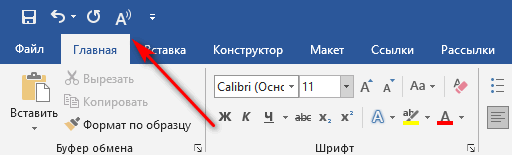
Горячие клавиш функции «Прочесть вслух»
Работой синтезатора речи можно управлять не только из интерфейса программы Word, но и при помощи горячих клавиш. Это более быстрый вариант управления функцией с использованием клавиш клавиатуры вместо кликов мышью.
| Запуск и отключение функции чтения вслух | Ctrl + Alt + Space (пробел) |
| Остановка и запуск чтения | Ctrl + Space (пробел) |
| Ускорение чтения | Alt + ➜ (вправо) |
| Замедление чтения | Alt + ← (влево) |
| Чтение предыдущего абзаца | Ctrl + ← (влево) |
| Чтение следующего абзаца | Ctrl + ➜ (вправо) |
Как включить озвучку текста в Ворде — функция «Проговорить»
Функция «Проговорить» доступна в программах: MS Word 2019, MS Word 2016, MS Word 2013, MS Word 2010. Чтобы использовать этот инструмент, его нужно добавить на панель быстрого доступа.
- Войдите в «Параметры»
- В окне «Параметры Word» откройте вкладку «Панель быстрого доступа».
- В разделе «Настроить панель быстрого доступа», в опции «Выбрать команды из:» задайте «Все команды».
- В списке команд найдите функцию «Проговорить».
- Выделите эту команду, а затем нажмите на кнопку «Добавить».
- Команда «Проговорить» появилась в списке команд быстрого доступа, нажмите на кнопку «ОК».

- На панели быстрого доступа появилась кнопка «Проговаривать выделенный текст».

- Щелкните по значку, чтобы запустить процесс чтения вслух выделенного фрагмента документа.
- Снова нажмите указателем мыши на значок, чтобы остановить проговаривание выделенного текста.
В работе этой функции используется женский голос «Ирина» (Microsoft Irina).
Установка бесплатного голосового движка для пользователей Windows 7 или Windows 8
Нам нужно, чтобы работала озвучка текста в Ворде у пользователей операционных систем Windows 7 или Windows 8. Для этого необходимо установить на компьютер Microsoft Speech Platform — набор голосовых инструментов Майкрософт.
В операционной системе должна быть установлена программная платформа .NET Framework 4.0 или выше. Убедитесь, что этот компонент установлен в Windows. Если его нет, скачайте программную среду с официального сайта Майкрософт, а затем установите ее на ПК.
Проделайте последовательные шаги:
- Скачайте на компьютер «Microsoft Speech Platform — Server Runtime» с официального сайта Майкрософт по ссылке: http://www.microsoft.com/en-us/download/details.aspx?id=16789.
- Установите голосовую платформу на свой компьютер.
- Скачайте «Microsoft Speech Platform — Server Runtime Languages» по ссылке: http://www.microsoft.com/en-us/download/details.aspx?id=24139.
- Всю платформу скачивать не нужно. Из состава платформы выберите файлы — русские голоса: «MSSpeech_TTS_ru-RU_Elena.msi» и «MSSpeech_SR_ru-RU_TELE.msi» для загрузки на ПК.
- Установите эти файлы на компьютер.
- Перезагрузите ПК.
- В программе Word добавьте на панель быстрого запуска команду «Проговорить».
Теперь вы сможете преобразовывать текст в речь в окне открытого документа. При проговаривании текста используется женский голос «Елена» (Microsoft Elena).
Обновление : Microsoft удалила страницы с языковыми инструментами со своего сайта, потому что поддержка устаревших операционных систем прекращена. Но вы можете скачать языковую платформу по этой ссылке.
Выводы статьи
В текстовом редакторе Microsoft Word имеется функция озвучивания текста документа. В зависимости от версии программы, пользователь может воспользоваться инструментами «Прочитать вслух» или «Проговорить». В зависимости от используемой функции, диктор — синтезатор речи прочитает выделенное слово, фрагмент текста или весь документ. Чтобы функция чтения вслух работала на русском языке в Windows 7 или Windows 8, необходимо установить на ПК языковую программную платформу Microsoft.
Похожие публикации:
- Как убрать выделение текста в Word — 6 способов
- Лучшие бесплатные офисные пакеты — альтернатива MS Office
- Чем открыть RTF — 10 способов
- Как сравнить два документа Word — 4 способа
- Как сделать рамку для оформления текста в Word
Источник: vellisa.ru
Обзор лучших «читалок» 2021: 10 бесплатных программ для озвучивания текста
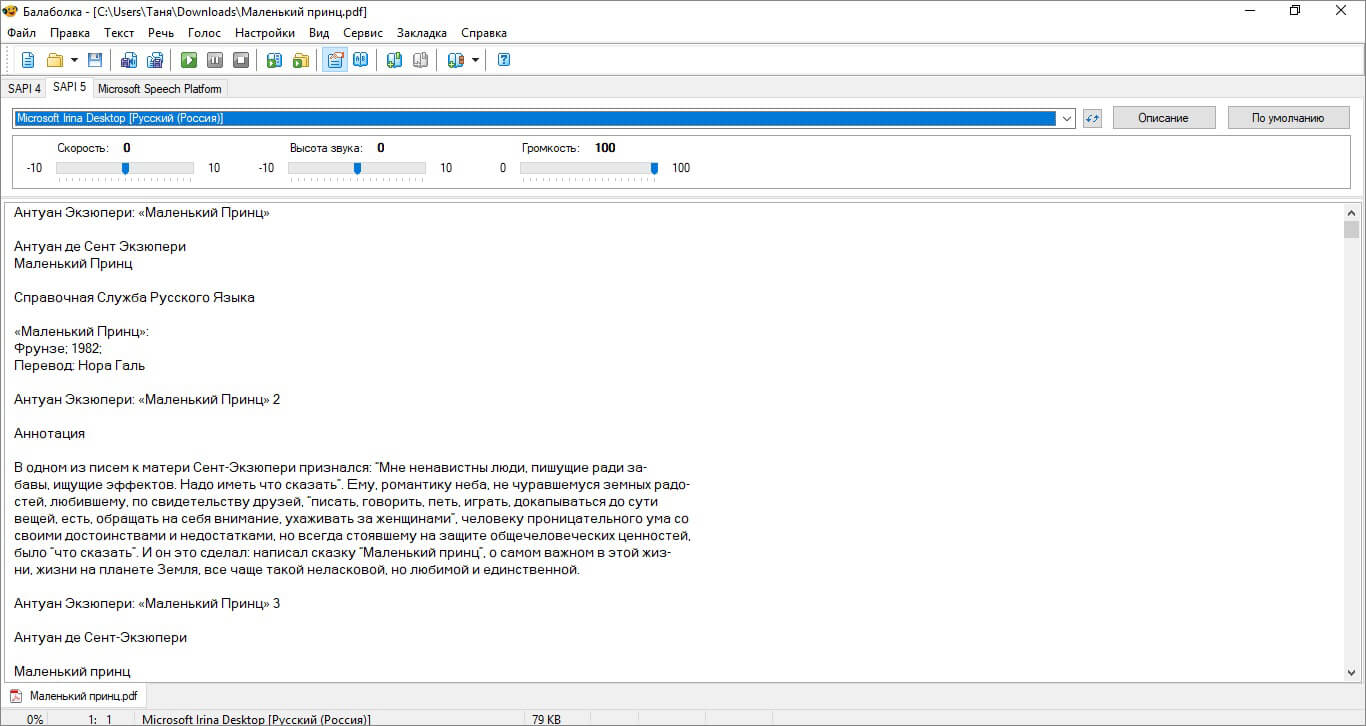
Самостоятельная озвучка: программы для чтения текста голосом
Книги — одно из самых ценных богатств современного человека. Появились книги еще в древние времена и стоили очень дорого (одну книгу можно было поменять на стадо коров!). В современном же мире — книги доступны всем! Читая их, мы становимся более грамотны, развивается кругозор, смекалка. Да и вообще, пока еще не придумали более совершенного источника знаний для передачи друг другу!
С развитием компьютерных технологий (особенно в последние 10 лет) — стала возможно не только читать книги, но и слушать их (т. е. читать их вам будет специальная программа, мужским или женским голосом). Я бы хотел рассказать вам о программных инструментах для озвучки текста.
Balabolka
Balabolka умеет озвучивать русские и иностранные книги, используя встроенные в систему возможности голосового синтеза. Поддерживаются практически все текстовые форматы и HTML. Также можно озвучивать отрывок, который вы печатаете, и информацию из буфера обмена.
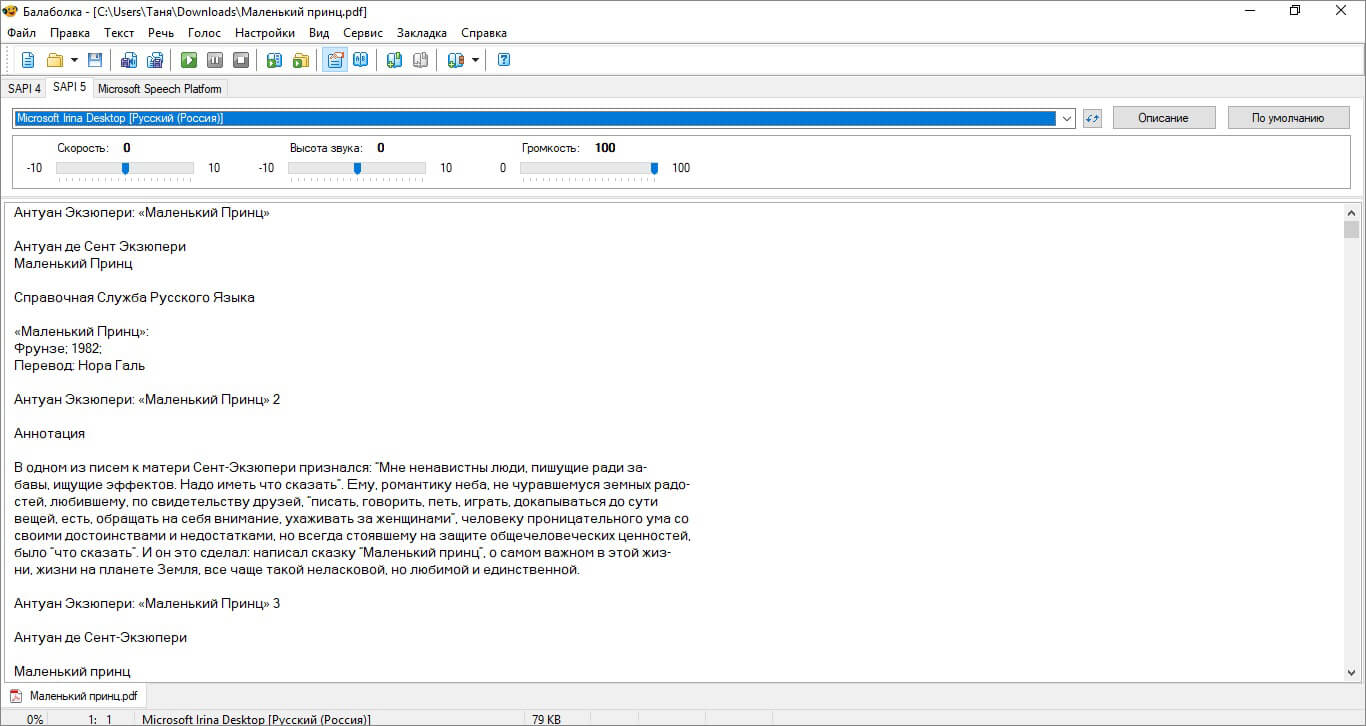
Balabolka отличается простым и удобным интерфейсом и минимумом настроек
Софт включает в себя специальный словарь с поправками и особенностями произношения. Большим плюсом становится то, что начитанное можно экспортировать как аудиофайл MP3, WAV, MP4, OGG, OPUS, WMA. При экспорте мп3 текстовую информацию можно сохранить в тегах ID3. Благодаря этому при проигрывании аудио в плеерах будет параллельно отображаться его содержимое.
К недостаткам можно отнести малое количество настроек: только высота тона и скорость.
Команда Microsoft Word «Говорить»
Microsoft Word это больше, чем просто сложный инструмент для создания письменных документов, оказывается, вы можете заставить программу прочитать эти документы вам. Это также очень просто, с опцией, встроенной прямо в панель инструментов Word. Вот как это сделать:
-
Откройте документ Word с текстом, который хотите прочитать вслух.
выделите текст, который хотите прочитать

- перейдите на вкладку «Обзор» вверху окна Word.

- нажмите Читать вслух

Компьютер сразу же начнет читать текст вслух. Чтобы остановить его, не дойдя до конца выделенного текста, снова нажмите «Прочитать вслух».
Demagog
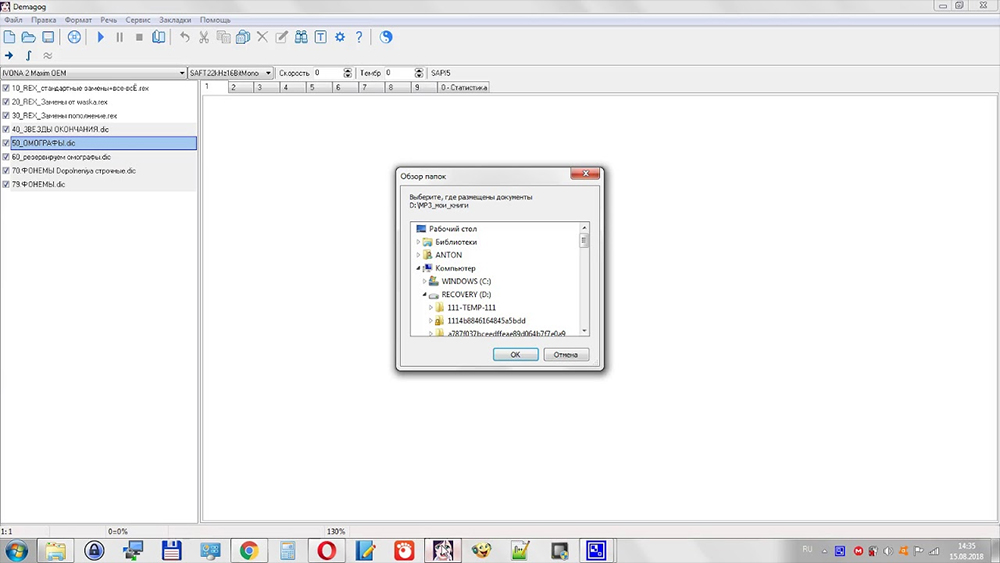
Программа объединила в себе функции текстового редактора, который поддерживает Юникод и синтезатор речи с поддержкой SAPI4/SAPI5. Важным отличием является то, что программа использует свои алгоритмы для словарных замен, которые помогают правильно произносить текст. Кроме того, в ней есть проверка орфографии и подсветка ошибок.
Эта утилита может работать с различными текстами разных форматов MS Word, E-Book и HTML, даже может импортировать рисунки. В свою очередь, аудиофайлы могут быть также не только в формате MP3, но и WAV, OGG, WMA, MP4. Утилита работает с Windows XP, Vista, 7, 8, 10 (32/64 bits).
Как включить экранный диктор Windows — 7 способов
Сначала разберем, как включить экранный диктор на компьютере. В операционной системе Windows 10 нужно выполнить необходимые действия по активации приложения, которые можно сделать разными способами.
- Войдите в меню «Пуск», чтобы запустить приложение «Параметры».
- Из окна «Параметры» перейдите в «Специальные возможности».
- Откройте вкладку «Экранный диктор».
- В разделе «Использовать экранный диктор», в опции «Включить экранный диктор» передвиньте ползунок переключателя в положение «Включено».

- Нажмите на клавиши клавиатуры «Win» + «Ctrl» + «Enter».
- Откроется окно «Экранный диктор» с предупреждением об изменениях в клавиатуре для управления приложением.
- Нажмите на кнопку «ОК».

Во время чтения, озвучиваемый текст или интерфейс обводится рамкой синего цвета. Чтобы не открывать это предупреждение каждый раз, поставьте флажок в пункте «Больше не показывать».
- В открывшемся окне «Экранный диктор» можно ознакомиться с параметрами и функциями приложения.

Далее вы можете использовать экранный диктор Windows 10 по своему предназначению.
- Нажмите на клавиши «Win» + «R».
- В диалоговом окне «Выполнить» нужно ввести команду — «narrator» (без кавычек).
- Нажмите на кнопку «ОК».

После этого, на ПК включается экранный диктор.
- Войдите в меню «Пуск».
- Откройте папку «Специальные возможности».
- Щелкните по приложению «Экранный диктор».

-
.
- В окне интерпретатора командной строки введите команду: «narrator», а затем нажмите на клавишу «Enter».

-
.
- В окне оболочки PowerShell выполните команду: «narrator».

-
.
- В окне «Все элементы панели управления» (на этом изображении представление просмотра — мелкие значки) нажмите на «Центр специальных возможностей».

- В разделе «Упрощение работы с компьютером», в опции «Часто используемые средства» кликните по параметру «Включить экранный диктор».

Онлайн-сервисы
Весьма интересное решение от Яндекс позволяет озвучивать текст длинной в 5000 символов голосом Алисы. Отмечу, что несмотря на небольшой объем — само качество чтения весьма достойное: их движок хорошо делает интонации и ставит неплохо ударения.
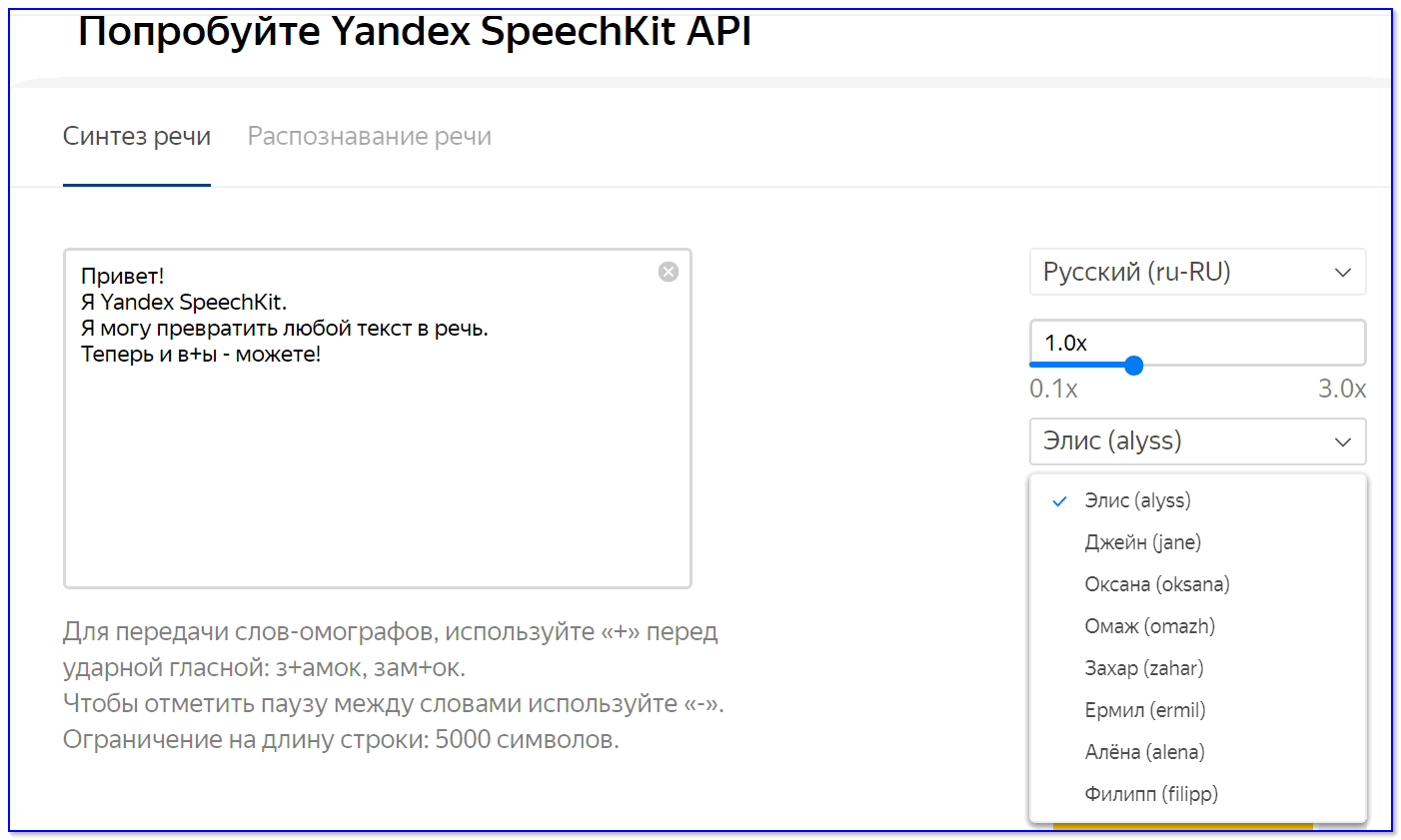
Yandex SpeechKit — скрин с офиц. сайта
Конечно, этот сервис не позволит прочитать целую книгу, но если вам нужно знакомится с какой-то статьей фоном — то почему нет.
Не многие обращают внимание, что помимо основной своей функции, онлайн-переводчики могут быть использованы для чтения небольших текстов (Яндекс в этом плане предпочтительнее, т.к. поддерживает до 10 тыс. символов).

Скриншот с сайта Google
Бесплатно : только 300 символов (т.е. маленький текст)
Весьма неплохой синтезатор, но платный. На русском разговаривает голосом «Алёнки». Для тестирования можете воспользоваться небольшим текстом, загрузив в спец. форму на главной страничке сайта ( ).
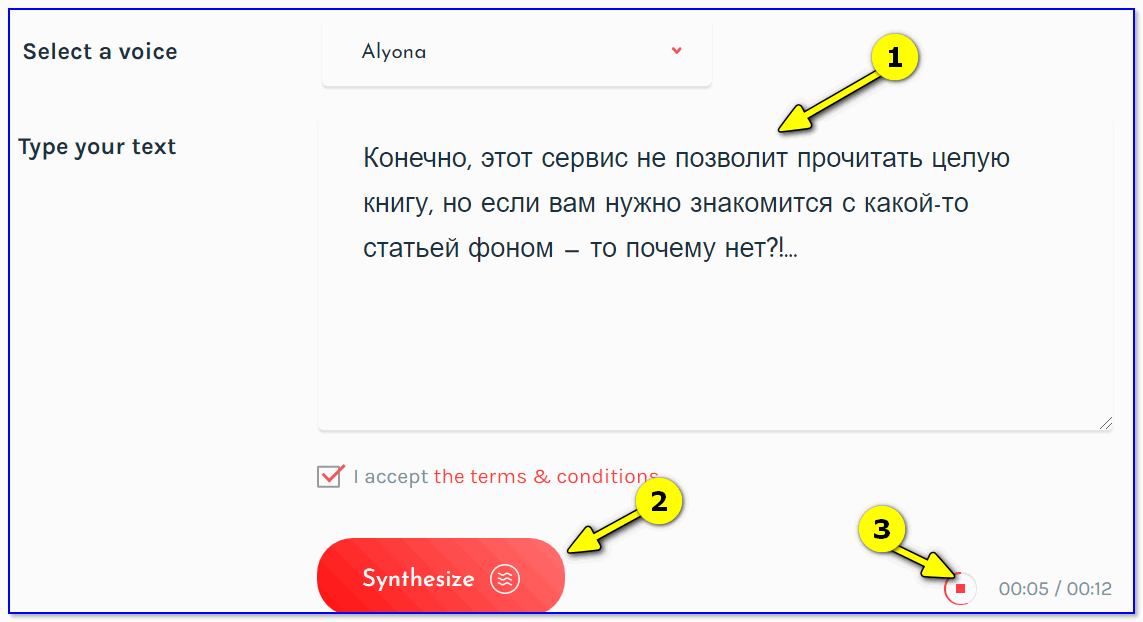
Acapela — чтение моей статьи
Впрочем, если вас не смущает ограничения бесплатной версии — то пользоваться можно и ей.
Этот сервис, на мой взгляд, больше подходит тем, кто изучает иностранные языки. Он позволяет зачитывать вслух тексты как на русском, так и на английском, немецком, итальянском и др. языках.
Кстати, качество чтения у него всё-таки пониже, чем у вышеперечисленных решений.
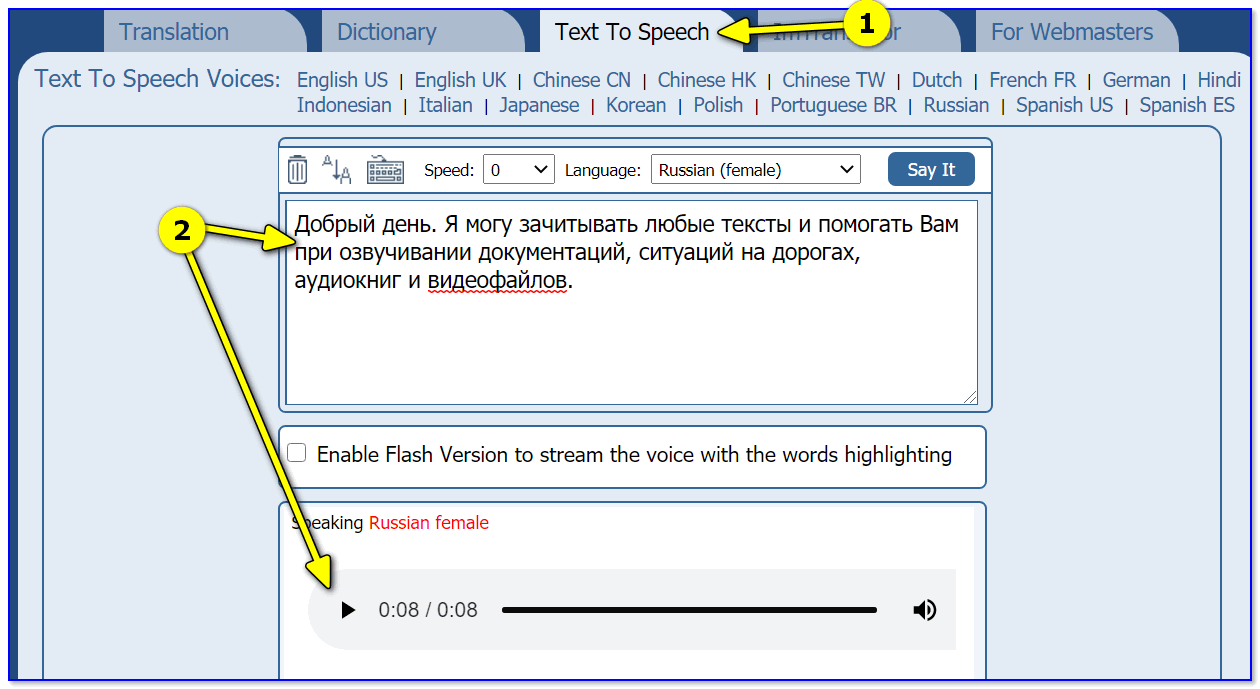
Скриншот с главной странички сайта
Запуск экранного диктора
Запустить экранный диктор можно разными способами. Чаще всего используются следующие четыре возможности:
Нажмите на клавиатуре клавиши Windows +ВВОД.
На планшете нажмите кнопку с логотипом Windows и кнопку увеличения громкости.

На экране входа нажмите кнопкуспециальных возможностей в левом нижнем углу и выберите пункт экранный диктор.
Проведите пальцем от правого края экрана и нажмите кнопку Параметры, а затем выберите пункт Изменение параметров компьютера.
(Если вы используете мышь, наведите курсор на правый верхний угол экрана, переместите указатель мыши вниз, щелкните значок Параметрыи выберите команду изменить параметры ПК.) Нажмите кнопку «Специальные возможности», выберите Экранный диктор, а затем переместите ползунок Экранный диктор, чтобы включить эту функцию.
Приложения для чтения книг голосом
Чтобы выбрать лучшую программу для озвучивания текста, нужно перебрать разные варианты читалок. Каждая из этих программ получила свою аудиторию – кому-то нравится оформление, а другим универсальность и малое потребление ресурсов ПК. Прежде чем скачивать и ставить приложение на свой компьютер рекомендуют предварительно просмотреть подробную информацию по наиболее популярным.
Acapela
Речевой синтезатор, который может воспроизводить голосом текст из файлов разного формата. Пакет насчитывает больше 30 языков, среди которых присутствует и русский. Программу Acapela можно купить у разработчика – ее распространяют только на коммерческой основе. Для озвучивания книги на русском языке, пользователь может выбрать один из 2 предустановленных вариантов – устаревший мужской голос «Николай» и обновленный женский «Алена». Программу выпускают под управлением таких систем:
Такое широкое распространение позволяет использовать Acapela любому пользователю. Сама программа не занимает много места на устройстве и устанавливается очень быстро. Для предварительной оценки, пользователи могут включить онлайн-версию приложения. Но, количество текста ограничено 300 знаками, поэтому включить книгу не получится, только краткий отрывок для проверки качества озвучки.
Ivona Reader
Программа для озвучивания текстов под управлением Windows, с реалистичным звучанием. Основной голос, который можно поставить на это приложение – «Татьяна». Может зачитывать текстовые файлы в любом формате, в том числе интернет страницы и RSS ленты. Разработчики также включили возможность преобразования текста в аудио-файл MP3 формата, поэтому книгу можно записать и сбросить на смартфон.
ICE Book Reader Professional
Программа, которая знакома пользователям компьютеров Windows уже давно. Она поддерживает большую часть текстовых форматов и проста в управлении. Для использования функции чтения и преобразования текста в аудиозапись, обязательно установить какой-либо голосовой движок. ICE Book Reader – относят к категории приложений с лицензией Freeware – ее можно получить бесплатно и пользоваться всеми функциями.
ToM Reader
Эта программа для компьютеров под управлением операционных систем Windows – аналог ICE Book Reader. Работает сходным образом – открывает книги в разных текстовых форматах и может озвучивать только после установки одного из голосовых движков. Для улучшения качеств воспроизведения есть возможность добавлять словари, по которым ориентируется синтезатор.
Программы, которые способны озвучивать текст голосом, становятся распространенней – при активном ритме жизни, не у каждого человека найдется время на чтение обычного буквенного формата. Но, в таких ситуациях можно не только скачивать заготовленные аудиокниги – установив читающую программу и голосовой движок, такой файл можно подготовить самостоятельно или озвучить интересующую информацию в потоковом режиме. Современное ПО синтеза речи, по звучанию приближено к реальному голосу.
Источник: fobosworld.ru
Программы для озвучки текста на русском
Синтезаторы голоса или речевые синтезаторы — специальные программы, предназначенные для озвучивания текста. В зависимости от функциональных возможностей, такие приложения позволяют озвучивать текст, вводимый с клавиатуры, выделяемый при помощи мыши внутри других программ, а также хранящийся в текстовых файлах. В данном обзоре будут рассмотрены платные и бесплатные речевые синтезаторы, поддерживающие русский язык.
Балаболка
Программа Балаболка (Balabolka) предназначена для озвучивания вводимого текста и текстовых файлов различных форматов. Для имитации человеческого голоса приложение способно применять любые речевые синтезфаторы, установленные пользователем. Если таковые отсутствуют, Балаболка будет использовать синтезаторы, встроенные в Windows.
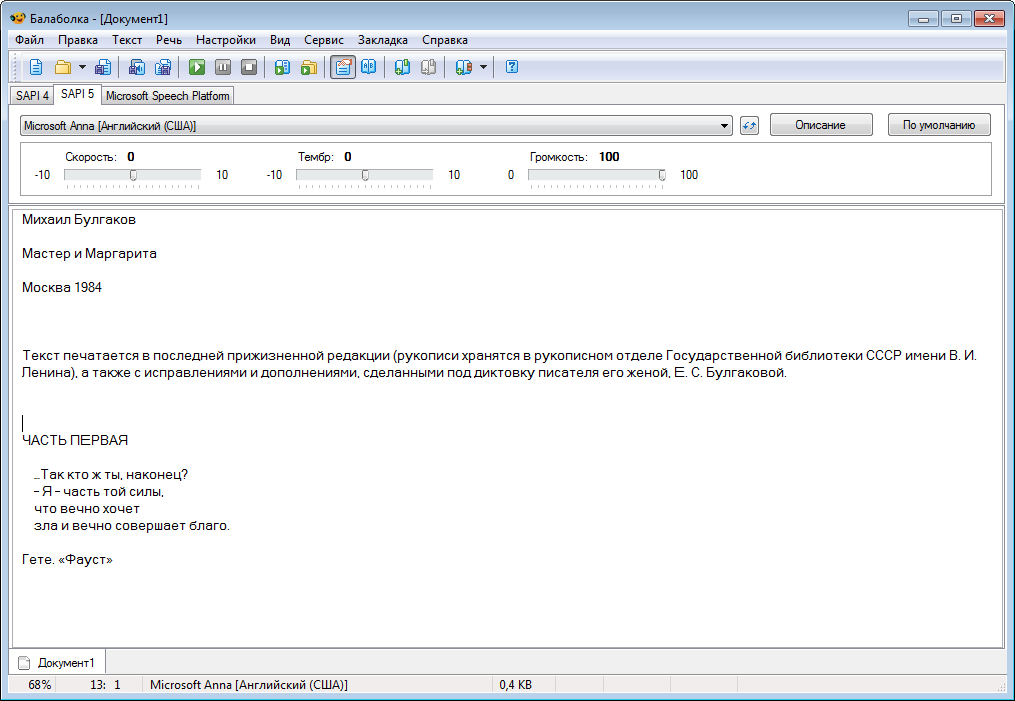
Особенности, ключевые функции и возможности программы Балаболка:
- Приложение позволяет озвучивать не только вводимый или содержащийся в электронных документах, но и текст, скопированный в буфера обмена. Пользователь может выделить любой текстовый фрагмент в любой другой программе (например, в браузере), скопировать его в буфер (CTRL + C), и он моментально будет озвучен Бабалобкой.
- Поддержка большого количества форматов электронных документов: AZW, AZW3, CHM, DjVu, EML, EPUB, FB2/FB3, HTML, LIT, MD, MOBI, ODP, ODS, ODT, PDB, PDF, RC, RTF, TCR, WPD, PPT/PPTX, DOC/DOCX и XLS/XLSX.
- Воспроизведение речи контролируется при помощи стандартных кнопок, подобных тем, что управляют воспроизведением медиафайлов мультимедийными проигрывателями.
- Обеспечена возможность изменения настройки шрифта, цвета и прочих параметров текста, вставленного/открытого во встроенном текстовом редакторе. Также можно изменять внешний вид интерфейса программы.
- Управление процессом чтения можно осуществлять из системного трея или при помощи глобальных сочетаний клавиш.
- Наличие функций озвучивания набираемого на клавиатуре текста в режиме реального времени.
- Предусмотрен функционал проверки орфографии и поиска омографов (совпадающих в написании, но различающихся в произношении слов).
- Программа предоставляет возможность удаления из текста всех знаков переноса на концах строк, что позволяет избежать запинок при чтении слов.
- Возможность сохранения текста в виде аудиофайлов форматов WAV, MP3, MP4, OGG, OPUS и WMA. Функция позволяет создавать аудиокниги с машинным озвучиванием текста.
- Программой поддерживаются различные версии речевых функций Microsoft Speech API (SAPI), предусмотрены функции изменения скорости речи и высоты звука.
- Программа также позволяет сохранять текст, читаемый компьютерным голосом, в файлах формата LRC или в ID3-тегах внутри аудиофайлов формата MP3. При последующем воспроизведении такого аудиофайла в аудиоплеере текст будет отображаться синхронно (как и в случае с текстами песен в музыкальных файлах).
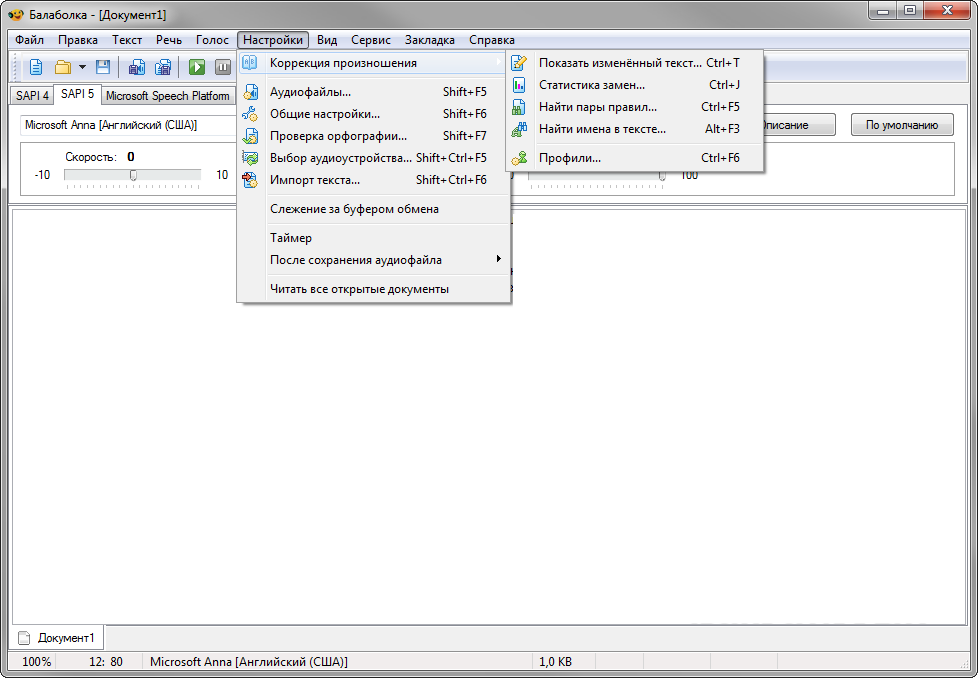
Отдельно отметим, что программа Балаболка позволяет озвучивать тексты не только на русском, но и на многих других языках, включая те, в которых используется сложная система словообразования и обширная морфология.
Govorilka
Govorilka — одна из самых простых программ для озвучки текста на русском, а также на английском языках. Приложение распространяется бесплатно. Хотя Govorilka уже давно не обновлялась, программа стабильно работает в последних версиях операционных систем Windows 11.
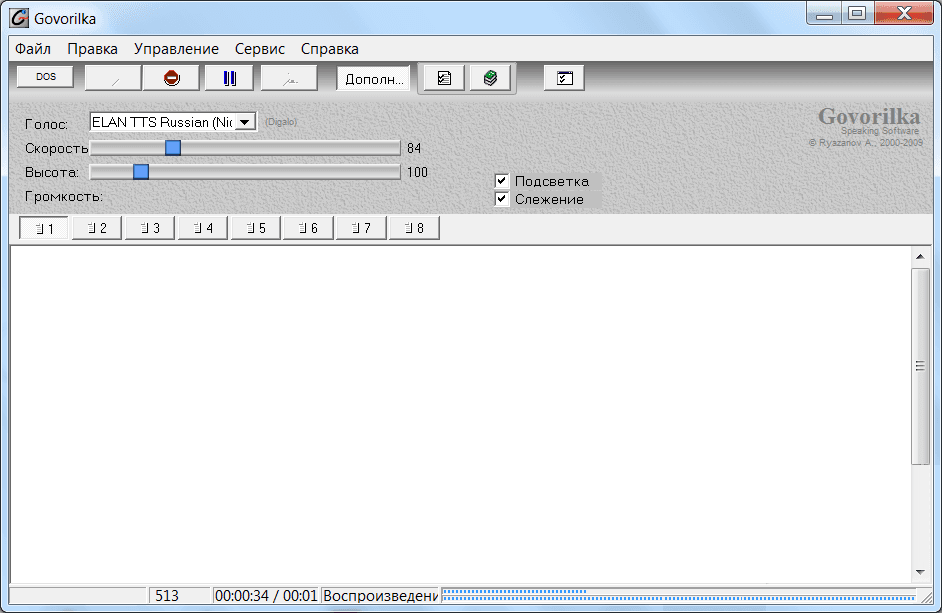
Основные функциональные возможности программы Govorilka:
- Озвучка текста при использовании стандартных речевых синтезаторов Windows либо установленных пользователем с возможностью регулировки скорости чтения и высоты голоса.
- Запись озвучиваемого текста в аудиофайлы формата WAV или MP3 с возможностью разбивки файлов на части заданного размера.
- Автоматическое прокручивание текста на экране позволяет пользователю всегда видеть озвучиваемый фрагмент (функция слежения за речью). При этом читаемый текст может подсвечиваться цветом.
- Возможность пополнения словарей произношений, которые, в свою очередь, позволяют корректировать произношение отдельных слов и словосочетаний.
- Поддержка емких текстовых (.TXT) файлов, сохраненных с использованием DOS и Windows кодировки.
- Возможность открытия текстов из файлов Microsoft Word (если на компьютере установлен Word) и HTML.
- Максимальный размер читаемого текста — 2 гигабайта.
- Программа запоминает текст и позицию курсора при выходе, что позволяет продолжить прослушивание в любое другое время.
Также отметим наличие версии программы Govorilka без пользовательского интерфейса , управление которой осуществляется из командной строки Windows.
KooBAudio
Программа KooBAudio , хоть и способна озвучивать тексты, ориентирована в первую очередь на запись аудиофайлов, которые удобно прослушивать на портативных устройствах. В приложении предусмотрен ряд функций, предназначенных специально для создания аудиокниг — это основное преимущество KooBAudio перед программами, специализирующимися исключительно на озвучке текста.
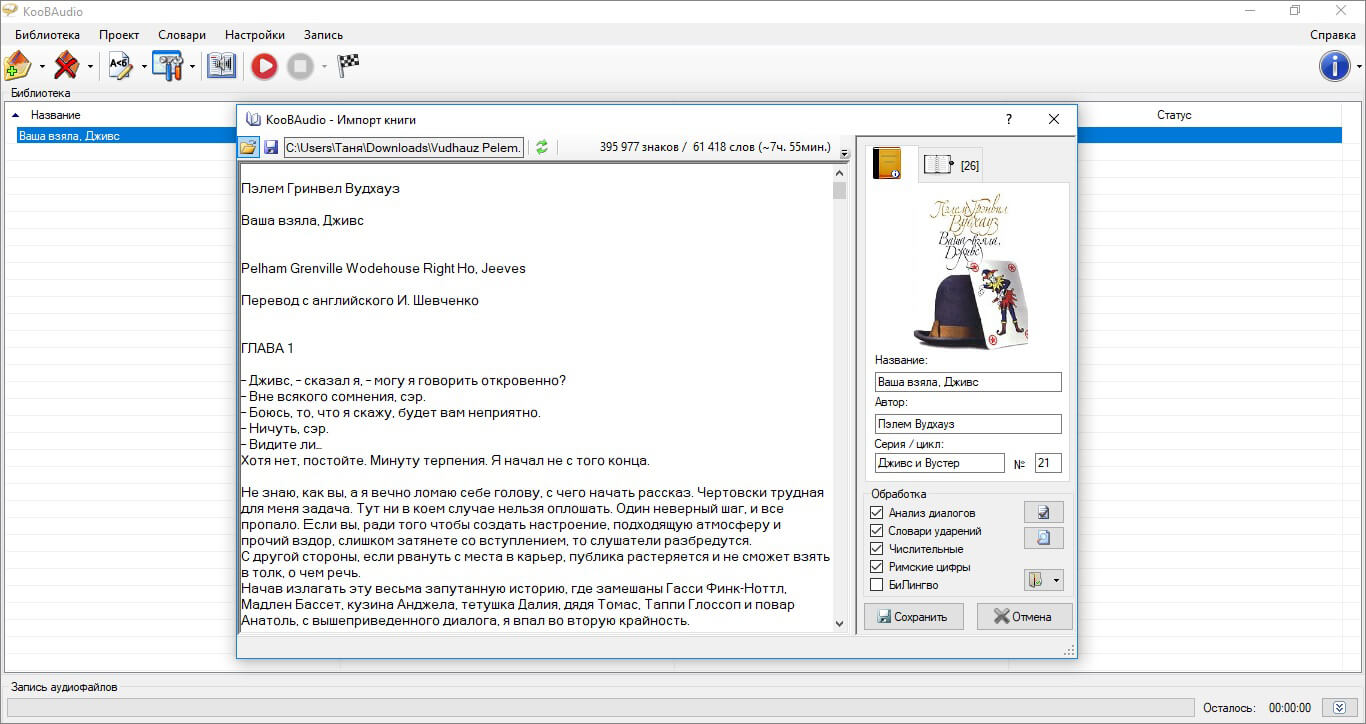
KooBAudio использует различные алгоритмы обработки текста для улучшения его озвучивания голосовым синтезатором, в т.ч.:
- Функция Анализ диалогов позволяет задать независимые параметры голоса (скорость чтения и тембр) для прямой речи и слов автора в диалогах. Это придает машинному озвучиванию больше выражения, подчеркивая переход от слов автора к репликам персонажей.
- Возможность настройки паузы для различных знаков пунктуации (точка в конце предложения, конец абзаца, запятые, тире и т.д.).
- Предварительная обработка текста словарями ударений на основе регулярных выражений или упрощенного синтаксиса подстановочных символов.
- Преобразование чисел в текстовую форму с учетом словаря склонения числительных (например, выражение «Не хватает 20 рублей» будет озвучено как «Не хватает двадцати рублей»).
Функции работы со звуком:
- Разделение аудиокниги на отдельные файлы по меткам оглавления и/или блоки определенной длинны.
- Возможность изменения шаблона имен записываемых файлов, поддержка транслитерации.
- Поддержка полностью настраиваемых тэгов ID3v1+ID3v2/MP3, MP4/AAC, а также возможность встраивания обложки книги в тэги аудиофайлов
- Автоматическое создание плейлистов записанной аудиокниги в формате M3U и PLS.
- Высокая скорость записи благодаря поддержке многопоточности, что позволяет по максимуму задействовать мощности многоядерных ЦП.
- Возможность наложения SoX-аудиоэффектов (ресэмплинг, многополосный эквалайзер, ревербератор и др.) и подключения внешних VST-плагинов.
- Возможность наложения фонового музыкального сопровождения и воспроизведения сэмплов в начале и в конце аудиокниги.
Немало внимания разработчики KooBAudio посвятили работе со словарями:
- Наличие собственного встроенного редактора словарей ударений собственного формата DIC (частично совместим с DIC-файлами словарей других программ)
- Редактор содержит ряд инструментов для фильтрации/поиска нужного правила в файлах словарей, окна для отладки и проверки правил, и многое другое.
- Режим «словарный анализ, в котором найденные в тексте книги слова выводятся в виде отсортированного списка в порядке частоты их употребления. Имеется возможность применения дополнительных фильтров: вывод только имен собственных, вывод всех слов, а также фильтры, настраиваемые пользователем. Это позволяет проверить произношение наиболее часто употребляемых в книге слов перед записью, и при необходимости — добавить правила вставки ударений в словарь.
NaturalReader
NaturalReader — Программа для преобразования текста в речь, основной особенностью которого является способность звучания текста естественными голосами. Приложение поставляется с расширяемым набором женских и мужских голосов, между которыми можно переключаться. Однако данная возможность доступна только в премиальной версии программ (в бесплатной версии доступны только голоса синтезатора речи Microsoft). NaturalReader имеет англоязычный интерфейс, но поддерживает тексты, как на русском, так и на множестве других языков.

Простота использования и гибкость — еще одно преимущество программы, поскольку пользователи могут выбрать любой текст и нажать горячую клавишу, и приложение прочитает его вслух. Интерфейс прост и понятен, состоящий из текстовой панели и небольшого числа элементов управления. Программу можно свернуть в плавающий виджет, который намного меньше и проще в обращении.
Другие особенности и ключевые функции программы:
- Для озвучивания текста его можно скопировать и вставить в панель чтения, открыть файл (поддерживаются, в т.ч., документы PDF и DOCX) или просто нажать горячую клавишу, чтобы компьютер произнес любой выделенный текст на веб-страницах, в электронных письмах, презентациях и в любом приложении на компьютере.
- Еще одна интересная особенность — предоставление полного контроля над чтением. Пользователь может отрегулировать скорость чтения, изменить произношение слов, а также добавлять сокращения.
- Программа позволяет конвертировать текст в аудио формата MP3, WAV или OGG для последующего его воспроизведения на компьютере или мобильном устройстве. Функция преобразования позволяет настроить качество выходного аудио и частоту дискретизации.
- Наличие всех основных инструментов редактирования текста (изменение типа, стиля и размера шрифта, цвета выделения), возможность многократной отмены изменений при редактировании текста, а также его поиска и замены.
- Встроенная функция распознавания текста (OCR) может преобразовывать символы из изображений в редактируемый текст. Это позволяет прослушивать, например, отсканированные документы без необходимости их полной перепечатки.
- Инструкции
- Лучшие программы
- Полезные советы
Источник: www.softsalad.ru